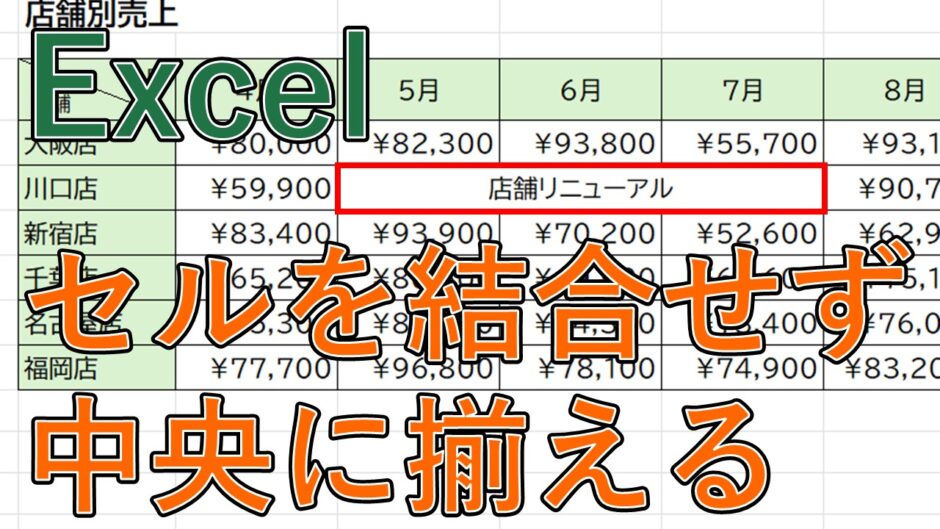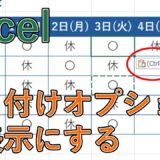今回は、Excelで「セルの結合をせずに中央揃え」をする方法について紹介していきます。
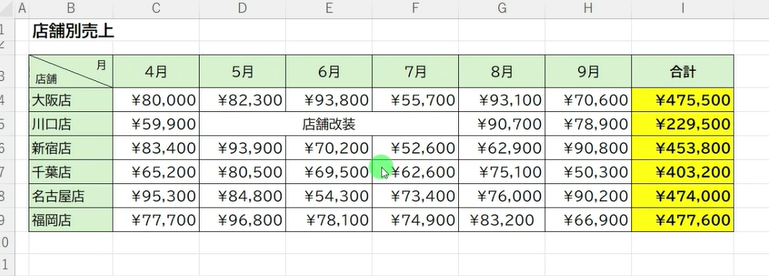
セルの結合は簡単に複数のセルを一つにできますが、
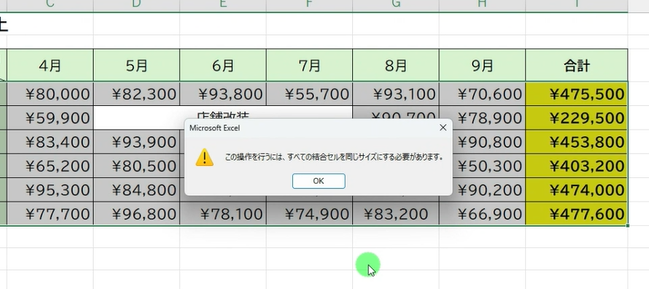
データを並び替えたい時など上手くいきません。
そこで今回は、セルを結合せずに中央に揃える方法をお話します。
目次
エクセル(Excel)でセルを結合せずに中央揃えをする
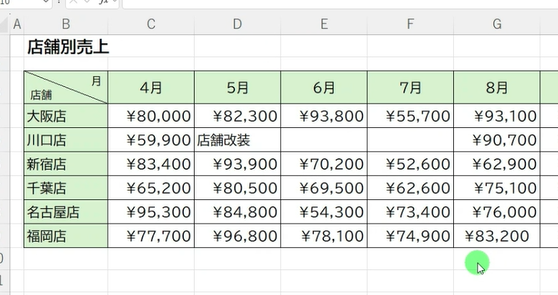
まず表示したい文字を、先頭のセルに入力しておきます。
今回は「店舗改装」という文字列を、複数セルにまたがって表示できるようにします。
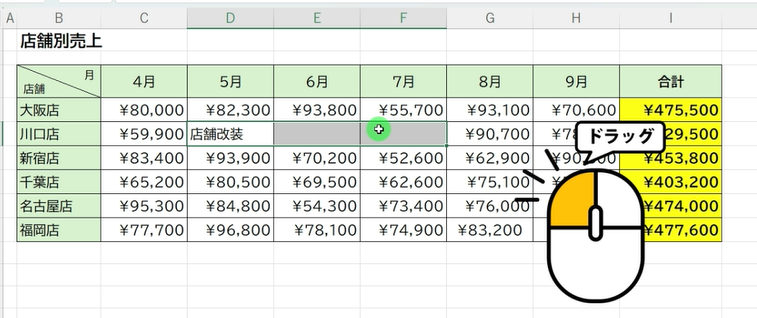
こちらを、ドラッグして選択します。
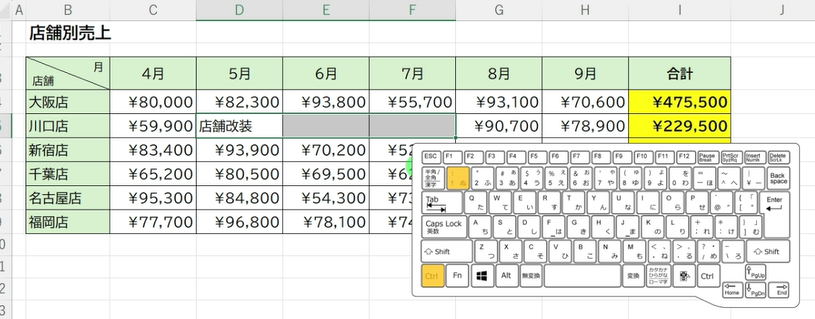
その状態で、[ Ctrl ]キーを押しながら数字の[ 1 ]を押します。
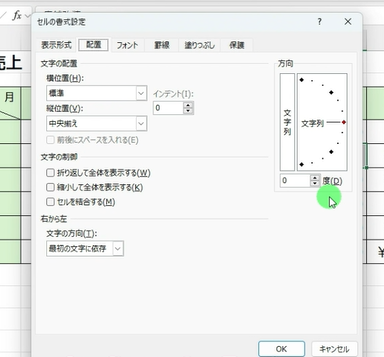
[ セルの書式設定 ]ダイアログボックスが開きます。
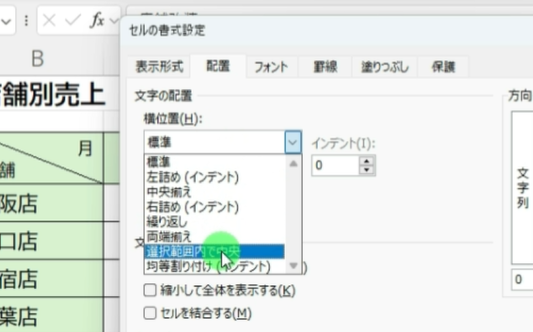
[ 配置 ]タブを選択した状態で、[ 文字の配置 ]の[ 横位置 ]を[ 選択範囲内で中央 ]に設定します。
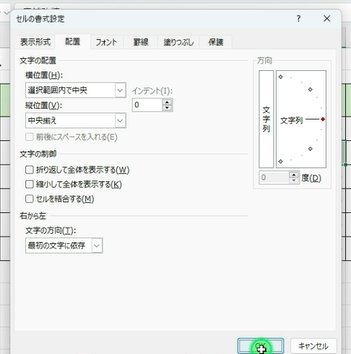
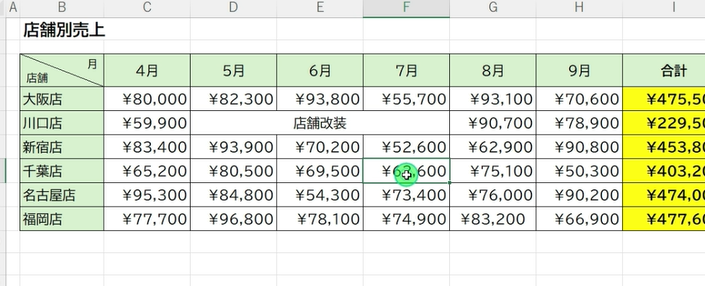
これで設定が完了です。

一つずつセルが選択できるので、結合せずに中央にそろっています。
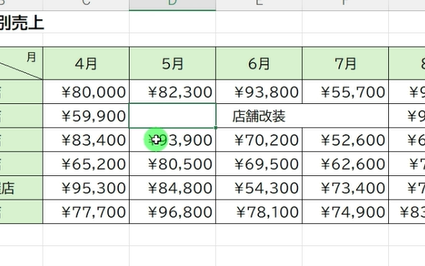
文字を修正したい場合は、先頭のセルを選択します。
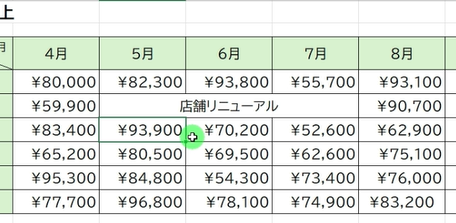
文字を「店舗リニューアル」と修正します。
セルを結合せず中央揃えにすると並び替えができる
試しに、表を並び替えてみます。
こちらの店舗の「合計金額」の小さい順に並び替えます。
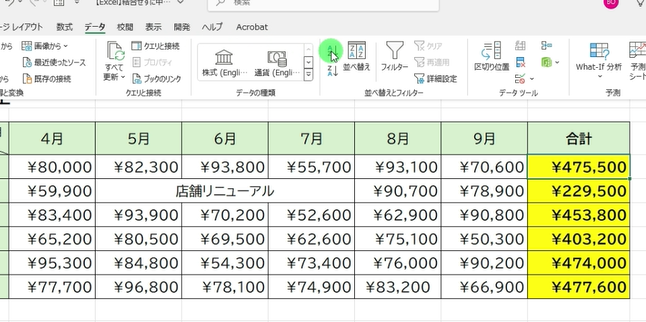
合計の列を選択し[ データ ]タブを選択し、[ 並び替えとフィルター ]グループの[ 昇順 ]を選択します。
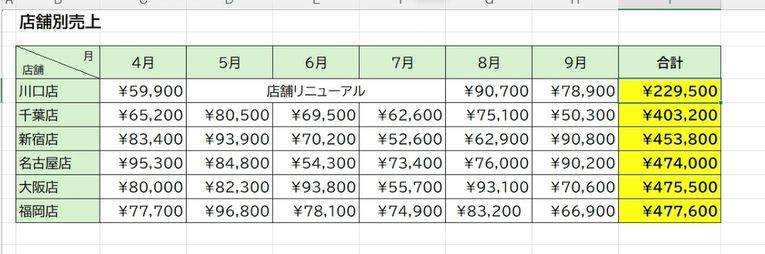
売上金額の、小さい順に並び替えをすることができました。
再び店舗名を五十音順に並び替え元に戻します。
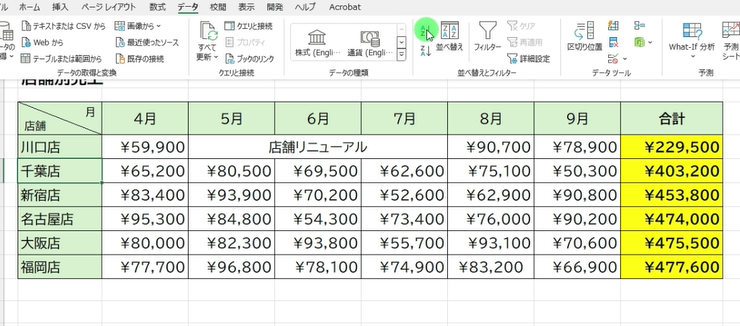
店舗名の列を選択し、[ 昇順 ]を選択します。
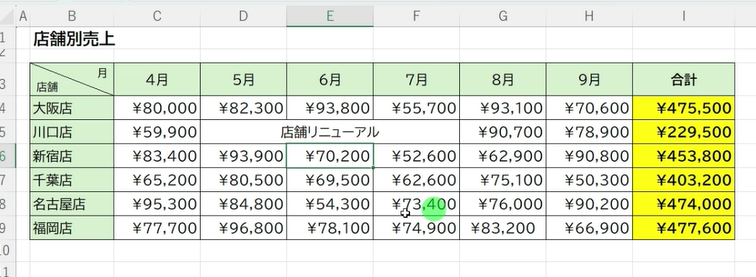
店舗名の並び替えが、元にもどりました。
以上、Excelでセルの結合をせずに、中央揃えをする方法について紹介しました。
【動画】Excel(エクセル)でセルの結合をせずに中央揃えをする方法
Excelのセルの結合をせずに中央揃えをする方法の動画版は、こちらから確認頂けます。